HP ProDesk 600 G1 Base Model Small Form Factor PC Manuel d'utilisateur
Naviguer en ligne ou télécharger Manuel d'utilisateur pour Non HP ProDesk 600 G1 Base Model Small Form Factor PC. HP ProDesk 600 G1 Tower PC Manuel d'utilisatio
- Page / 120
- Table des matières
- MARQUE LIVRES


- HP ProDesk 600 G1 torony 1
- Tudnivalók a kézikönyvről 3
- Tartalomjegyzék 5
- 1 Termékjellemzők 9
- Torony(TWR) 10
- Torony (TWR) hátlap részei 13
- A memóriakártya-olvasó részei 15
- Billentyűzet 16
- HUWW Billentyűzet 9 17
- Sorozatszám helye 19
- Figyelmeztetések 20
- Az előlap eltávolítása 23
- A takarólapok eltávolítása 24
- Az előlap visszahelyezése 26
- Alaplapi csatlakozók 26
- HUWW Alaplapi csatlakozók 19 27
- Memóriabővítés 28
- DIMM modulok beszerelése 30
- A meghajtók elhelyezkedése 36
- HUWW Alaplapi csatlakozók 65 73
- Biztonsági zár beszerelése 102
- Előlapi biztonság 107
- AElemcsere 109
- Fedélzár biztonsági kulcsa 112
- A földelés módjai 115
- Előkészítés szállításhoz 118
- Tárgymutató 119
Résumé du contenu
Útmutató a hardver használatáhozHP ProDesk 600 G1 toronyHP ProDesk 600 G1 kis helyigényű számítógép
Általános konfigurációs jellemzőkA gép jellemzői modellenként eltérhetnek. A számítógép hardver- és szoftvereszközeinek felsorolásaa diagnosztikai seg
8. Fordítsa a meghajtórekeszt függőleges helyzetbe.9. Illessze a tartócsavarokat a meghajtóra, a meghajtórekesz J-nyílásaiba. Nyomja fel a meghajtóta
10. Csatlakoztassa a tápkábelt (1) és az adatkábelt (2) a merevlemez-meghajtó hátoldalához.MEGJEGYZÉS: Ha a 2,5 hüvelykes merevlemez az elsődleges meg
14. Csatlakoztassa a tápkábelt és a külső eszközöket, majd kapcsolja be a számítógépet.15. Rögzítse az összes biztonsági eszközt, amelyet a fedőlap el
LakatBiztonsági zár HP üzleti célú számítógéphez1. Rögzítse a biztonsági kábelt egy rögzített tárgy köré hurkolva.HUWW Biztonsági zár beszerelése 95
2. Illessze a kábelzárat a monitor hátsó részén található zárfészekbe, majd rögzítse a zárat amonitorhoz. Ehhez illessze a kulcsot a zár hátsó részén
4. A készletben található konzollal rögzítse az egyéb perifériaeszközöket azok kábeleinek a konzolközepén történő átvezetésével (1), majd a biztonsági
6. A mellékelt csavart a csavar lyukába csavarva rögzítse a zárat a házhoz.7. Illessze a biztonsági zár dugót tartalmazó végét a zárba (1), és nyomja
8. Amikor ezzel elkészült, munkaállomásának minden eszköze rögzítve van.Előlapi biztonságAz előlap a HP által mellékelt biztosítócsavar behelyezésével
7. Távolítsa el a meghajtórekesz tetején található öt ezüst 6-32-es standard csavar egyikét.8. Helyezze a biztosítócsavart az előlap középső kioldó fü
AElemcsereA számítógépben található elem a valós idejű óra tápellátását biztosítja. Az elem cseréjekor aszámítógépbe eredetileg behelyezett elemmel me
Torony (TWR) előlapi összetevőiA meghajtó-konfiguráció a típustól függően változhat. Egyes modelleken egy vagy többmeghajtórekeszt takarólemez fed.1 5
6. Keresse meg az elemet és az elemtartót az alaplapon.MEGJEGYZÉS: Egyes típusoknál előfordulhat, hogy az elem eléréséhez el kell eltávolítaniegy bels
b. Tegye be az új elemet, és nyomja vissza a pöcköt a helyére.MEGJEGYZÉS: Az elem cseréjét követően az alábbi lépések végrehajtásával fejezheti be amű
B Az intelligens fedélzár kinyitásaMEGJEGYZÉS: Az intelligens fedélzár egy olyan opcionális funkció, amely csak néhány típusontalálható meg.Az intelli
A fedélzár biztonsági kulcsának használata az intelligensfedélzár eltávolításáhozAz oldallap felnyitásához aktivált intelligens fedélzár esetén:1. Táv
●Az intelligens fedélzár csavarjainak eltávolítása a kis helyigényű számítógépről6. Most már el tudja távolítani az oldallapot.Az intelligens fedélzár
C Elektrosztatikus feltöltődésAz ujjakon vagy egyéb vezetőkön keresztül kisülő sztatikus elektromosság megrongálhatja azalaplapot és a sztatikus tölté
MEGJEGYZÉS: Ha többet szeretne tudni a sztatikus elektromosságról, lépjen kapcsolatba egyhitelesített HP forgalmazóval, viszonteladóval vagy szolgálta
D Számítógép-kezelési alapismeretek,rendszeres karbantartás és előkészítésszállításhozSzámítógép-kezelési alapismeretek és rendszereskarbantartásA szá
Az optikai meghajtót érintő óvintézkedésekAz optikai meghajtó működtetése vagy tisztítása során kövesse az alábbi irányelveket.Működtetés● Működés köz
TárgymutatóAAlaplapi csatlakozókSFF 63TWR 18Bbeszereléselem 101SFF 2,5 hüvelykesmerevlemez-meghajtó 91SFF 3,5 hüvelykesmerevlemez-meghajtó 86SFF bővít
A kis helyigényű számítógép (SFF) előlapjának részeiA meghajtó-konfiguráció a típustól függően változhat. Egyes modelleken egy vagy többmeghajtórekesz
TWR kábelcsatlakoztatások29TWR telepítés 29memóriaSFF bővítőhelyek feltöltése67SFF műszaki adatok 66SFF telepítés 66TWR bővítőhelyek feltöltése21TWR m
Torony (TWR) hátlap részei1 Tápkábel csatlakozója 7 Kimeneti aljzat a saját áramellátássalrendelkező audioeszközökhöz (zöld)2PS/2 billentyűzet csatla
A kis helyigényű számítógép (SFF) hátlapjának a részei1 PS/2 egér csatlakozója (zöld) 7 PS/2 billentyűzet csatlakozója (lila)2RJ-45-ös hálózati csatla
A memóriakártya-olvasó részeiA memóriakártya-olvasó egy kiegészítő eszköz, amelyet csak egyes típusok tartalmaznak. Az alábbiábra és táblázat segítség
BillentyűzetAlkotóelem Alkotóelem1 Alvó állapot 6 Hang némítása2 Gyors visszapörgetés 7 Hangerő csökkentése3 Lejátszás/szünet 8 Hangerő növelése4 Leál
A Windows billentyű használataA Windows billentyűt más billentyűkkel együtt lenyomva a Windows operációs rendszerben elérhetőkülönféle feladatokat haj
Windows billentyű + Windows 7 Windows 8bármelyik számgomb A tálcán lévő adott helyzetű alkalmazáshozlépA tálcán lévő adott helyzetű alkalmazáshozlépfe
Sorozatszám helyeMinden számítógép rendelkezik egy egyedi sorozatszámmal és egy termékazonosító számmal,amelyek a számítógép külsején találhatók. Tart
© Copyright 2013 Hewlett-PackardDevelopment Company, L.P. Az itt szereplőinformációk előzetes értesítés nélkülváltozhatnak.A Microsoft® név és a Windo
2 Torony (TWR) hardverfrissítésekA szervizeléssel kapcsolatos tudnivalókA számítógép bővítése és szervizelése egyaránt könnyedén elvégezhető. A jelen
A számítógép oldallapjának eltávolításaA belső alkatrészek eléréséhez el kell távolítani az oldallapot:1. Távolítsa el vagy oldja ki a számítógép feln
A számítógép oldallapjának visszahelyezéseCsúsztassa az oldallap elülső peremét a ház elülső pereme alá (1), majd nyomja az oldallap hátsófelét a házr
Az előlap eltávolítása1. Távolítsa el vagy oldja ki a számítógép felnyitását gátló összes biztonsági eszközt.2. Távolítson el a számítógépből minden c
A takarólapok eltávolításaEgyes modelleken egy vagy több meghajtórekeszt takarólapok fednek, amelyeket a meghajtóbeszerelése előtt el kell távolítani.
●Ha el szeretné távolítani a vékony optikai meghajtó takarólapját, nyomja a takarólapot ahelyén tartó rögzítőfüleket (1) befelé, majd húzza ki a takar
Az előlap visszahelyezéseHelyezze a takarólap alsó felén lévő három horgot a ház négyszög alakú lyukaiba (1), majd fordítsará a lap felső felét a házr
Nem.Alaplapi csatlakozó Alaplap címkéje Szín Alkotóelem4 PCI Express x16 X16PCIEXP fekete Bővítőkártya5 Párhuzamos port PAR fekete Párhuzamos port6 So
MemóriabővítésA számítógép DDR3 SDRAM DIMM memóriamodulokat tartalmaz.DIMM modulokAz alaplap memória-bővítőhelyeibe legfeljebb négy szabványos DIMM me
Modulok behelyezése DIMM foglalatokbaAz alaplapon összesen négy – tehát csatornánként két – DIMM bővítőhely található. A bővítőhelyekDIMM1, DIMM2, DIM
Tudnivalók a kézikönyvrőlEz az útmutató a HP ProDesk üzleti számítógépek frissítésére vonatkozó információkat tartalmazza.FIGYELEM! Az ilyen módon jel
DIMM modulok beszereléseVIGYÁZAT! A memóriamodulok behelyezése vagy eltávolítása előtt mindenképpen húzza ki atápkábelt, és várjon körülbelül 30 másod
6. Nyissa ki a memóriamodulon lévő mindkét reteszt (1), és helyezze a memóriamodult afoglalatba (2).MEGJEGYZÉS: A memóriamodulokat csak egyféle módon
Bővítőkártya eltávolítása vagy beszereléseA számítógépben három PCI Express x1 és egy PCI Express x16 bővítőhely van.MEGJEGYZÉS: A számítógépet egy PC
8. Bővítőkártya beszerelése előtt távolítsa el a bővítőhelyek takarólemezét vagy a korábbanbeszerelt bővítőkártyát.MEGJEGYZÉS: Egy korábban beszerelt
c. PCI Express x16 kártya eltávolításakor húzza a bővítőfoglalat végén lévő rögzítőkart akártyától el, és a kártyát óvatosan, előre-hátra mozgatva sza
12. Zárja vissza a bővítőkártya visszatartó reteszét, és ellenőrizze, hogy szilárdan bepattant-e ahelyére.13. Szükség esetén csatlakoztassa az összes
A meghajtók elhelyezkedése1 5,25 hüvelykes félmagas meghajtó rekesz2 Vékony optikai meghajtó rekesz3 A 3,5 hüvelykes optikai meghajtó meghajtó retesze
Meghajtók behelyezése és eltávolításaMeghajtók beszerelésekor ügyeljen az alábbiakra:●Az elsődleges soros ATA (SATA) merevlemeznek az alaplap sötétkék
Nem. Vezetőcsavar Eszköz1 Ezüst standard 6-32 vezetőcsavarok USB 3.0 memóriakártya-olvasó2 Ezüst és kék színű, 6/32 hüvelykes rezgésmentesfelszerelésű
Az 5,25 hüvelykes meghajtó eltávolításaMEGJEGYZÉS: A HP ehhez a számítógépmodellhez nem ajánl 5,25 hüvelykes optikai meghajtót.Az 5,25 hüvelykes optik
iv Tudnivalók a kézikönyvről HUWW
7. Nyomja le a zöld meghajtózáró mechanizmust (1), és csúsztassa ki a meghajtót ameghajtórekeszből (2).32 2. fejezet Torony (TWR) hardverfrissítések
Az 5,25 hüvelykes meghajtót beszereléseMEGJEGYZÉS: A HP ehhez a számítógépmodellhez nem ajánl 5,25 hüvelykes optikai meghajtót.Az 5,25 hüvelykes optik
8. Csúsztassa a meghajtót a meghajtórekeszbe úgy, hogy a vezetőcsavarok illeszkedjenek acsavarnyílásokhoz.9. Csatlakoztassa a tápkábelt (1) és az adat
A 3,5 hüvelykes meghajtó eltávolításaVIGYÁZAT! Mielőtt eltávolítja meghajtót a számítógépből, vegye ki az összes cserélhetőadathordozót a meghajtóból.
7. Nyomja meg a meghajtó hátulján található kioldó kart a meghajtótól elfelé (1), és csúsztassa ki ameghajtót a meghajtórekeszből (2).36 2. fejezet
A 3,5 hüvelykes meghajtó beszerelése1. Távolítsa el vagy oldja ki a számítógép felnyitását gátló összes biztonsági eszközt.2. Távolítson el a számítóg
8. Csúsztassa a meghajtót a meghajtórekeszbe úgy, hogy a vezetőcsavarok illeszkedjenek acsavarnyílásokhoz.9. USB 3.0 memóriakártya-olvasó beszerelések
Vékony optikai meghajtó eltávolításaVIGYÁZAT! Mielőtt eltávolítja meghajtót a számítógépből, vegye ki az összes cserélhetőadathordozót a meghajtóból.1
7. Nyomja a meghajtó jobb oldalán hátul lévő zöld kioldókart a meghajtó közepe felé (1), végülcsúsztassa előre a meghajtót, és vegye ki a rekeszből az
Vékony optikai meghajtó beszerelése1. Távolítsa el vagy oldja ki a számítógép felnyitását gátló összes biztonsági eszközt.2. Távolítson el a számítógé
Tartalomjegyzék1 Termékjellemzők ...
8. Csúsztassa át az optikai meghajtót az előlapon, bele a rekeszbe, hogy a helyén záródjon.9. Csatlakoztassa a tápkábelt (1) és az adatkábelt (2) az o
A 3,5 hüvelykes vagy 2,5 hüvelykes merevlemez-meghajtó eltávolításaMEGJEGYZÉS: A régi merevlemez-meghajtó eltávolítása előtt gondoskodjon a régi merev
7. A kioldófület a meghajtótól elhúzva oldja ki a meghajtót (1), majd csúsztassa ki a meghajtót arekeszből (2).8. Távolítsa el a négy tartócsavart (ké
3,5 hüvelykes vagy 2,5 hüvelykes merevlemez-meghajtó telepítése1. Távolítsa el vagy oldja ki a számítógép felnyitását gátló összes biztonsági eszközt.
●Ha 2,5 hüvelykes merevlemezt telepít, helyezze be a négy fekete és kék M3-asrezgésmentes felszerelésű csavart (kettőt a meghajtó mindkét oldalán).●2,
◦Rögzítse a meghajtót a rekesz adapterkonzolához a négy fekete M3 adapterkonzol-csavar a konzolon oldalain keresztül a meghajtóba való behelyezésével.
7. Csúsztassa a meghajtót a meghajtórekeszbe úgy, hogy a vezetőcsavarok illeszkedjenek acsavarnyílásokhoz.48 2. fejezet Torony (TWR) hardverfrissíté
8. Csatlakoztassa a tápkábelt (1) és az adatkábelt (2) a merevlemez-meghajtó hátoldalához.MEGJEGYZÉS: A merevlemez-meghajtók tápkábele egy háromvégű k
Biztonsági zár beszereléseAz alábbi oldalakon bemutatott biztonsági zár a számítógép rögzítésére szolgál.Kábelzár50 2. fejezet Torony (TWR) hardverf
LakatBiztonsági zár HP üzleti célú számítógéphez1. Rögzítse a biztonsági kábelt egy rögzített tárgy köré hurkolva.HUWW Biztonsági zár beszerelése 51
Az 5,25 hüvelykes meghajtó eltávolítása ... 31Az 5,25 hüvelykes meghajtót besz
2. Illessze a kábelzárat a monitor hátsó részén található zárfészekbe, majd rögzítse a zárat amonitorhoz. Ehhez illessze a kulcsot a zár hátsó részén
4. A készletben található konzollal rögzítse az egyéb perifériaeszközöket azok kábeleinek a konzolközepén történő átvezetésével (1), majd a biztonsági
6. A mellékelt csavart a csavar lyukába csavarva rögzítse a zárat a házhoz.7. Illessze a biztonsági zár dugót tartalmazó végét a zárba (1), és nyomja
8. Amikor ezzel elkészült, munkaállomásának minden eszköze rögzítve van.Előlapi biztonságAz előlap a HP által mellékelt biztosítócsavar behelyezésével
6. Vegye ki a biztonsítócsavart a merevlemez-rekesz oldalából, az előlap mögül.7. Helyezze a biztosítócsavart az előlap középső kioldó fülán át az elő
3 Kis helyigényű számítógép (SFF)hardverfrissítéseiA szervizeléssel kapcsolatos tudnivalókA számítógép bővítése és szervizelése egyaránt könnyedén elv
A számítógép oldallapjának eltávolításaA belső alkatrészek eléréséhez el kell távolítani az oldallapot:1. Távolítsa el vagy oldja ki a számítógép feln
A számítógép oldallapjának visszahelyezéseCsúsztassa az oldallap elülső peremét a ház elülső pereme alá (1), majd nyomja az oldallap hátsófelét a házr
Az előlap eltávolítása1. Távolítsa el vagy oldja ki a számítógép felnyitását gátló összes biztonsági eszközt.2. Távolítson el a számítógépből minden c
A takarólapok eltávolításaEgyes modelleken a 3,5 hüvelykes és a vékony optikaimeghajtó-rekeszeket takarólapok fedik,amelyeket a meghajtó beszerelése e
Lakat ... 95Biztonsági
Az előlap visszahelyezéseHelyezze a takarólap alsó felén lévő négy horgot a ház négyszög alakú lyukaiba (1), majd fordítsa ráa lap felső felét a házra
Asztali elrendezés tornyossá alakításaA kis helyigényű számítógép a HP-től külön megvásárolható toronytalppal használható toronyállásban is.1. Távolít
Nem.Alaplapi csatlakozó Alaplap címkéje Szín Alkotóelem1 PCI Express x1 X1PCIEXP3 fehér Bővítőkártya2 PCI Express x1 X1PCIEXP2 fekete Bővítőkártya3 PC
Nem.Alaplapi csatlakozó Alaplap címkéje Szín Alkotóelem19 SATA 3.0 SATA2 világoskék Bármilyen SATA meghajtó, amelynem az elsődleges merevlemez20 USB 2
MemóriabővítésA számítógép DDR3 SDRAM DIMM memóriamodulokat tartalmaz.DIMM modulokAz alaplap memória-bővítőhelyeibe legfeljebb négy szabványos DIMM me
Modulok behelyezése DIMM foglalatokbaAz alaplapon összesen négy – tehát csatornánként két – DIMM bővítőhely található. A bővítőhelyekDIMM1, DIMM2, DIM
DIMM modulok beszereléseVIGYÁZAT! A memóriamodulok behelyezése vagy eltávolítása előtt mindenképpen húzza ki atápkábelt, és várjon körülbelül 30 másod
7. Nyissa ki a memóriamodulon lévő mindkét reteszt (1), és helyezze a memóriamodult afoglalatba (2).MEGJEGYZÉS: A memóriamodulokat csak egyféle módon
Bővítőkártya eltávolítása vagy beszereléseA számítógépben három PCI Express x1 és egy PCI Express x16 bővítőhely van.MEGJEGYZÉS: A PCI Express bővítőh
9. Bővítőkártya beszerelése előtt távolítsa el a bővítőhelyek takarólemezét vagy a korábbanbeszerelt bővítőkártyát.MEGJEGYZÉS: Egy korábban beszerelt
viii HUWW
c. PCI Express x16 kártya eltávolításakor húzza a bővítőfoglalat végén lévő rögzítőkart akártyától el, és a kártyát óvatosan, előre-hátra mozgatva sza
12. Új bővítőkártya telepítéséhez tartsa a bővítőkáryát az alaplapi bővítőfoglalat fölé, majd tolja akártyát a számítógépház hátlapja felé (1), hogy a
18. Rögzítse az összes biztonsági eszközt, amelyet a fedőlap eltávolításakor kioldott.19. Szükség esetén konfigurálja újra a számítógépet.A meghajtók
Meghajtók behelyezése és eltávolításaMeghajtók beszerelésekor ügyeljen az alábbiakra:●Az elsődleges soros ATA (SATA) merevlemeznek az alaplap sötétkék
VIGYÁZAT! A számítógép és a meghajtó megrongálódásának és a fölösleges munka megelőzéseérdekében ügyeljen a következőkre:A meghajtók beszerelésekor va
A 3,5 hüvelykes meghajtó eltávolításaVIGYÁZAT! Mielőtt eltávolítja meghajtót a számítógépből, vegye ki az összes cserélhetőadathordozót a meghajtóból.
8. Húzza ki a meghajtó kábeleit a meghajtó hátuljából, vagy ha kártyaolvasót távolít el, húzza ki azUSB-kábelt az alaplapból a lenti ábráknak megfelel
A 3,5 hüvelykes meghajtó beszerelése1. Távolítsa el vagy oldja ki a számítógép felnyitását gátló összes biztonsági eszközt.2. Távolítson el a számítóg
9. Fordítsa a meghajtórekeszt függőleges helyzetbe.10. Csúsztassa a meghajtót a meghajtórekeszbe úgy, hogy a vezetőcsavarok illeszkedjenek acsavarnyíl
11. USB 3.0 memóriakártya-olvasó beszerelésekor USB 3.0 vagy USB 2.0 adapter kell használnia,és csatlakoztassa a memóriakártya-olvasó adapterkábelét a
1 TermékjellemzőkHUWW 1
16. Csatlakoztassa a tápkábelt és a külső eszközöket, majd kapcsolja be a számítógépet.17. Rögzítse az összes biztonsági eszközt, amelyet a fedőlap el
Vékony optikai meghajtó eltávolításaVIGYÁZAT! Mielőtt eltávolítja meghajtót a számítógépből, vegye ki az összes cserélhetőadathordozót a meghajtóból.1
Vékony optikai meghajtó beszerelése1. Távolítsa el vagy oldja ki a számítógép felnyitását gátló összes biztonsági eszközt.2. Távolítson el a számítógé
9. Az előlapon keresztül csúsztassa hátra meghajtót a rekeszbe, amíg az rögzül a helyén (1), éscsatlakoztassa a hálózati kábelt (2) és az adatkábelt (
3,5 hüvelykes merevlemez eltávolítása és visszahelyezéseMEGJEGYZÉS: A régi merevlemez-meghajtó eltávolítása előtt gondoskodjon a régi merevlemezentáro
8. Húzza ki a merevlemez hátulja melletti kioldókart (1). A kioldókart húzva csúsztassa előre ameghajtót ütközésig, majd felfelé és kifelé emelje ki a
10. Illessze a tartócsavarokat a meghajtórekesz nyílásaihoz, nyomja be a meghajtót a rekeszbe,végül csúsztassa előre ütközésig.11. Csatlakoztassa a tá
2,5 hüvelykes merevlemez eltávolítása1. Távolítsa el vagy oldja ki a számítógép felnyitását gátló összes biztonsági eszközt.2. Távolítson el a számító
8. Húzza ki a tápkábelt (1) és az adatkábelt (2) a merevlemez-meghajtó hátoldalából.9. Húzza ki a meghajtó hátuljánál a kioldókart (1), majd csúsztass
2,5 hüvelykes merevlemez beszerelése1. Távolítsa el vagy oldja ki a számítógép felnyitását gátló összes biztonsági eszközt.2. Távolítson el a számítóg















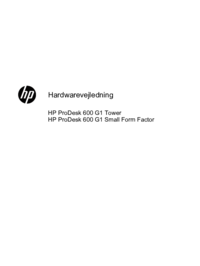















 (36 pages)
(36 pages) (47 pages)
(47 pages) (74 pages)
(74 pages) (18 pages)
(18 pages) (50 pages)
(50 pages) (61 pages)
(61 pages) (22 pages)
(22 pages) (76 pages)
(76 pages) (31 pages)
(31 pages) (93 pages)
(93 pages)







Commentaires sur ces manuels